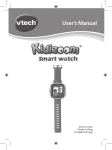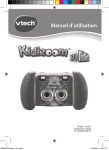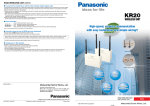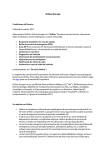Download Télécharger le manuel
Transcript
Manuel d’utilisation © 2015 VTech Imprimé en Chine 91-003007-010 FR Tout le savoir-faire et le sens de la pédagogie VTech® sont mis au service de l’enfant pour le familiariser avec les nouvelles technologies. Vous venez d’acquérir la Kidizoom® Action CamTM de VTech®, félicitations ! La Kidizoom® Action CamTM est une caméra multifonction spécialement conçue pour les enfants. Avec la caméra, les enfants peuvent prendre des photos ou des vidéos, mais aussi ajouter des effets amusants et jouer à de super jeux ! Le boîtier étanche inclus permet de prendre des photos sous la pluie ou dans l’eau tandis que les autres accessoires inclus permettent d’attacher la caméra sur un vélo ou un skateboard pour filmer plein d’aventures ! Avertissement La supervision d’un adulte est recommandée lorsque la caméra est utilisée par un enfant pendant la pratique d’une activité comme le vélo, le skateboard ou un autre sport. Nous ne conseillons pas de réaliser de cascades, de figures ou autres activités dangereuses lorsque la caméra est utilisée. Nous suggérons de fixer la caméra uniquement à un vélo ou à un appareil de locomotion tout-terrain et de l’utiliser loin de véhicules ou de groupes de personnes. Fixez la caméra à un vélo ou à un autre appareil de locomotion de façon à ce que votre enfant ne soit pas tenté de jouer pendant qu’il roule. VTech ne peut pas être tenu pour responsable en cas de mauvaise utilisation de l’appareil ou de non respect des recommandations décrites dans ce manuel. CONTENU DE LA BOÎTE • 1 Kidizoom® Action CamTM (avec batterie Li-ion polymère intégrée*) • 1 boîtier étanche • 1 socle • • • • • • 1 support vélo 1 câble micro-USB 1 attache 1 support adhésif 2 bandes adhésives double face 1 dragonne INTRODUCTION/CONTENU DE LA BOÎTE INTRODUCTION 3 FONCTIONNALITÉS • 1 manuel d’utilisation • 1 bon de garantie de 1 an Kidizoom® Action CamTM Boîtier étanche Socle Support vélo Attache Support adhésif 2 bandes adhésives double face Câble micro-USB Dragonne * La batterie n’est pas remplaçable. ATTENTION ! Pour la sécurité de votre enfant, débarrassez-vous de tous les produits d’emballage tels que rubans adhésifs, feuilles de plastique, attaches et étiquettes. Ils ne font pas partie du jouet. Il est conseillé de conserver ce manuel d’utilisation car il comporte des informations importantes. WARNING: All packing materials, such as tape, plastic sheets, packaging locks and tags are not part of this toy, and should be discarded for your child’s safety. NOTE : 4 Please keep user’s manual as it contains important information. La batterie de ce produit ne doit pas être jetée avec les ordures ménagères. Cette batterie est recyclable. Veuillez suivre les règles en vigueur concernant le recyclage des produits. The battery in this product must not be disposed of with household waste. This battery is recyclable, please follow your local recyling regulations. Le jouet doit uniquement être connecté à des équipements de classe II portant le symbole suivant . The toy is only to be connected to Class II equipment bearing the following symbol . I RA E VTE DIG TA OM O KIDIZ CH L CAM FONCTIONNALITÉS FONCTIONNALITÉS 5 CARACTÉRISTIQUES DU PRODUIT 6 Curseur Batterie Lorsque le curseur est sur la position , la batterie est désactivée et la caméra ne fonctionne pas. Déplacer le curseur sur la position pour activer la caméra. Note : lorsque le curseur est sur la position , la caméra cesse de fonctionner. En cas d’utilisation quotidienne, il n’est pas nécessaire de déplacer le curseur pour éteindre la caméra. Déclencheur photo Appuyer sur ce bouton pour se rendre dans le mode Photo et pour prendre une photo. Déclencheur vidéo Appuyer sur ce bouton pour se rendre dans le mode Vidéo et pour démarrer ou terminer une vidéo. Bouton Menu/Marche/Arrêt Appuyer sur ce bouton pour allumer la caméra, et le maintenir appuyé 2 secondes pour éteindre l’appareil. Ce bouton permet également d’entrer dans le menu principal ou de retourner au précédent menu. Bouton OK Appuyer sur ce bouton pour confirmer un choix ou une action. Le bouton OK peut aussi être utilisé pour prendre une photo en mode Photo. Bouton Gauche Appuyer sur ce bouton pour revenir à la sélection précédente. CARACTÉRISTIQUES DU PRODUIT Affichage Écran couleur de 1,41” Résolution des photos 640 x 480 (0,3 Mpixel) Résolution des vidéos 640 x 480 (disponible uniquement avec une carte microSD et ne supporte pas les effets vidéo) 320 x 240 (résolution par défaut) 160 x 120 Durée limite des vidéos par fichier 30 minutes Étant donné que le poids maximal par fichier est de 2 Go, la durée estimée pour une vidéo de 640 x 480 est de 15 minutes* environ. Mise au point À partir de 45 cm Mémoire interne Mémoire interne de 128 Mo (partagée avec les données des programmes, la mémoire disponible pour les fichiers photo et vidéo est donc moindre) Capacité de stockage Photos : environ 600* Vidéos : (160 x 120) : environ 6 minutes* (320 x 240) : 2 minutes et 30 secondes* (640 x 480) : indisponible pour la mémoire interne CAPACITÉS DE STOCKAGE Bouton Droite Appuyer sur ce bouton pour aller à la sélection suivante. Emplacement carte microSD Insérer une carte microSD pour obtenir une plus grande capacité de mémoire. Port micro-USB Brancher la caméra à un ordinateur avec le câble micro-USB inclus pour transférer des fichiers sur un ordinateur et pour recharger la batterie de la caméra. 7 CAPACITÉS DE STOCKAGE Format carte mémoire et capacité Carte microSD ou microSDHC (non fournie). Les cartes d’une capacité de 1 Go à 32 Go de classe 6 ou supérieure sont recommandées. Formats supportés Photo : Standard Baseline JPEG Vidéo : AVI (Motion JPEG) Connecteur externe Câble micro-USB 2.0 (inclus) pour connecter la Kidizoom® Action CamTM à l’ordinateur. Batterie Batterie Li-ion polymère (non remplaçable) Amplitude thermique maximale pour un bon fonctionnement 0-40 °C *Les chiffres indiqués ci-dessus sont approximatifs, la capacité réelle dépend de l’environnement de la prise de vue. Note importante : • La caméra seule n’est pas étanche, il faut l’insérer correctement dans le boîtier étanche pour pouvoir l’utiliser sous l’eau. Lire les instructions concernant le boîtier étanche avant de l’utiliser. • Garder les caches en caoutchouc du port micro-USB et de la carte mémoire fermés hermétiquement quand ils ne sont pas utilisés. CAPACITÉS DE STOCKAGE Photos Mémoire interne Carte microSD 8 Vidéos en 160 x 120 (en minutes) Vidéos en 320 x 240 (en minutes) Vidéos en 640 x 480 (en minutes) 600 6 2 min 30 - 2 Go 17 400 160 65 15 4 Go 34 800 320 130 30 8 Go 69 600 640 260 60 16 Go 139 200 1 280 520 120 32 Go 278 400 2 560 1 040 240 Note : les chiffres indiqués ci-dessus sont approximatifs, la capacité réelle dépend de l’environnement de la prise de vue. La durée d’une vidéo est limitée à 30 minutes par fichier et son poids ne peut excéder 2 Go. Lors de la première utilisation, il est nécessaire d’activer la batterie. Localiser le curseur Batterie en dessous de la caméra et le déplacer sur la position . Si le curseur n’est pas dans cette position, il ne sera pas possible de recharger la caméra ni d’accéder aux activités de la caméra. Note : en cas d’utilisation quotidienne, il n’est pas nécessaire de déplacer le curseur pour éteindre la caméra. Il est recommandé de recharger intégralement la batterie avant d’utiliser la caméra. Un rechargement intégral dure environ 3 heures. RECHARGEMENT DE LA BATTERIE Note : le rechargement de la batterie doit être effectué par un adulte. • Brancher la caméra à un ordinateur avec le câble micro-USB inclus pour recharger la batterie. • S’assurer que le curseur Batterie est dans la position avant de recharger. • Soulever le cache en caoutchouc protégeant le port micro-USB sur le côté de la caméra. • Insérer le câble micro-USB (petite prise) dans le port micro-USB de la caméra. • Brancher l’autre extrémité du câble micro-USB (grande prise) sur le port USB de l’ordinateur. Un port USB est généralement signalé avec ce symbole . • Une fois la connexion réussie, le symbole de la batterie en chargement sera affiché sur l’écran. • Vérifier régulièrement le chargement. • Lorsque la batterie est intégralement chargée, un message s’affiche sur l’écran, puis l’écran s’éteint. Débrancher la caméra de l’ordinateur. Note : le rechargement intégral de la batterie dure environ 3 heures. POUR COMMENCER À JOUER... POUR COMMENCER À JOUER... 9 La durée du rechargement dépend de l’alimentation électrique, du niveau de la batterie avant chargement et de la température ambiante de l’environnement de chargement. L’amplitude thermique maximale pour un bon fonctionnement est 0-40 °C. Si le chargement intégral dure plus de 3 heures, essayer de brancher la caméra sur une autre source d’alimentation. ALIMENTATION DURÉE DE LA BATTERIE La durée de la batterie dépend de l’utilisation de la caméra. Comme tout appareil électronique, plus l’usage est fréquent et plus la batterie se décharge rapidement. Certaines activités, comme l’enregistrement de photos et de vidéos, consommeront davantage de batterie. La batterie dure environ 2h30 en utilisation intensive, et environ 1 jour en utilisation classique. Le niveau de batterie est indiqué en haut à droite de l’écran. Quand le niveau de batterie est faible, il est recommandé de recharger la caméra avant de l’utiliser. Si le niveau de batterie est trop faible, la caméra ne fonctionnera plus jusqu’à ce qu’elle soit rechargée. ÉCONOMIE D’ÉNERGIE Pour préserver la vie de la batterie, la Kidizoom® Action CamTM s’éteint automatiquement après une courte période d’inactivité, excepté lors de l’enregistrement d’une vidéo ou de l’utilisation de l’enregistrement de photos à intervalle. L’écran de visualisation peut aussi s’éteindre automatiquement après un temps d’inactivité. Veuillez vous référer à la section Réglages de ce manuel pour plus d’informations. ENTRETIEN DE LA BATTERIE • Charger régulièrement la batterie pour garder une performance optimale, même si la caméra n’est pas utilisée. Par exemple, charger la caméra tous les 6 mois. • Déplacer le curseur sur la position seulement lorsque la caméra n’est pas utilisée pendant une longue période. Le déplacer sur la position pour recharger la caméra. ALIMENTATION 10 Une mauvaise utilisation de la batterie peut entraîner des risques d’explosion, d’incendie, de brûlures chimiques ou de blessures. Veuillez lire les instructions suivantes : • Ne pas tenter d’enlever la batterie. • Ne pas écraser ni exposer la batterie à un choc comme une chute. • Ne pas faire de courts-circuits. ALIMENTATION • Ne pas exposer à des températures élevées ni à des sources de chaleur. Ne pas exposer aux rayons du soleil. • Ne pas jeter dans un incendie. • Ne pas manipuler une batterie endommagée. • Mettre la batterie hors d’atteinte des enfants. • Garder la batterie sèche. • Vérifier régulièrement l’état du câble micro-USB fourni avec le jouet afin de prévenir le risque d’incendie, de décharge électrique ou de blessures. En cas de dégâts sur le fil ou sur les autres parties du câble, le réparer avant utilisation. • Si la durée d’utilisation de la batterie est considérablement réduite sans que l’utilisation soit changée, il est possible que la batterie arrive en fin de vie. Jeter la batterie usée comme décrit dans ce manuel. La durée de vie de la batterie peut varier d’une batterie à l’autre en fonction du stockage, des conditions d’utilisation et de l’environnement. Tri des produits, batteries et piles usagés - Les jouets VTech® sont des équipements électriques et électroniques (EEE) qui, en fin de vie, feront l’objet d’une collecte sélective en vue de leur recyclage. Ainsi, afin de préserver l’environnement, VTech® vous recommande de retirer et de jeter vos piles et batteries usagées dans les containers prévus à cet effet, puis de déposer le jouet en fin de vie dans les points de collecte mis à disposition dans les magasins ou dans votre commune. - Le symbole de la poubelle barrée sur les produits et les piles ou sur leur emballage respectif indique que les équipements électriques et électroniques ainsi que les piles et les batteries ne doivent pas être jetés dans les déchets ménagers car ils contiennent des substances pouvant être néfastes à l’environnement et à la santé. - Lorsque les symboles Hg, Cd ou Pb sont indiqués, cela signifie que la pile ou la batterie contient plus de mercure (Hg), cadmium (Cd) ou plomb (Pb) que la valeur spécifiée dans la Directive 2006/66/CE sur les piles et les accumulateurs. - La barre solide sous le symbole de la poubelle barrée indique que le produit a été placé sur le marché après le 13 août 2005. - Contribuez à la protection de l’environnement en triant vos produits et piles usagés. - Pour plus d’informations sur la collecte et le tri des piles usagées, vous pouvez visiter le site Internet http://www.corepile.fr. 11 - Pour plus d’informations sur le tri des produits électriques et électroniques, vous pouvez contacter notre service consommateurs. MISE EN PLACE DE LA CARTE MÉMOIRE MISE EN PLACE DE LA CARTE MÉMOIRE 12 Il est possible d’insérer une carte mémoire dans l’emplacement prévu à cet effet pour une extension de mémoire de la Kidizoom® Action CamTM. L’appareil supporte les formats suivants : microSD microSDHC Les logos microSD et microSDHC sont des marques déposées de SD-3C LLC. • S’assurer que la Kidizoom® Action CamTM est éteinte. • Soulever le cache en caoutchouc de l’emplacement pour carte mémoire situé sur le côté de l’appareil. • Insérer la carte mémoire en respectant le schéma ci-contre. • Replacer le cache pour protéger la carte mémoire. • Pour retirer la carte microSD/SDHC, appuyer une fois sur la carte afin de l’éjecter. Note : • Il est recommandé de formater la carte mémoire avant de l’utiliser avec la Kidizoom® Action CamTM. • Lorsqu’une carte mémoire est insérée, les fichiers sauvegardés sur la mémoire interne ne sont plus accessibles. Vérifiez que vos fichiers sont bien sauvegardés sur votre ordinateur pour éviter toute perte de donnée. Afin d’éviter d’éventuelles dégradations de votre appareil ou carte mémoire, éteignez l’appareil avant de retirer la carte mémoire. S’assurer que le curseur Batterie est sur la position et charger la batterie avant de commencer. Note : en cas d’utilisation régulière, il n’est pas nécessaire de déplacer le curseur pour éteindre la caméra. Appuyer sur le bouton Menu/Marche/Arrêt pour allumer la caméra. Lors de la première utilisation, l’écran de sélection de la date et de l’heure sera affiché. Appuyer sur ou pour choisir le jour, le mois, l’année et l’heure. Appuyer sur le bouton OK pour confirmer. Note : si le niveau de la batterie est trop faible pour faire fonctionner l’heure, il sera nécessaire de régler une nouvelle fois l’heure et la date après le rechargement. GUIDE RAPIDE Prendre une photo Appuie sur le déclencheur photo pour accéder au mode Photo. Dans ce mode, appuie sur le bouton OK ou sur le déclencheur photo pour prendre une photo. Appuie sur ou pour faire défiler les effets. Enregistrer une vidéo Appuie sur le déclencheur vidéo pour accéder au mode Vidéo. Dans ce mode, appuie sur le bouton OK ou sur le déclencheur vidéo pour enregistrer une vidéo. Appuie sur ou pour faire défiler les thèmes ou les effets. Note : VTech recommande d’activer l’arrêt automatique de l’écran lorsque la caméra est utilisée pour faire du sport, comme par exemple du vélo ou du skateboard. Veuillez vous référer à la partie Réglages de ce manuel pour voir comment configurer l’arrêt automatique. Menu Le menu donne accès à toutes les activités de la Kidizoom® Action CamTM. Appuie sur pour entrer dans le menu de la caméra, et appuie sur le bouton Gauche ou Droite pour faire défiler les activités et sur pour confirmer. POUR COMMENCER À UTILISER LA KIDIZOOM® ACTION CAM POUR COMMENCER À UTILISER LA KIDIZOOM® ACTION CAM 13 Voici les 6 activités : 1. Photos 2. Vidéos 3. Galerie 4. Jeux 5. Vidéo image par image 6. Réglages TRANSFERT DE FICHIERS Visionner les photos et vidéos 14 Sélectionne l’icône Galerie dans le menu pour visionner tes photos et vidéos. Ta dernière capture photo/vidéo apparaîtra en premier. Appuie sur ou pour faire défiler les images. Pour supprimer un fichier, appuie sur , sélectionne l’icône de la poubelle puis choisis Oui pour confirmer. Pour éteindre la caméra, appuie sur le bouton Menu/Marche/Arrêt pendant 2 secondes. La caméra s’éteindra automatiquement après quelques minutes d’inactivité. TRANSFERT DE FICHIERS Il est possible de connecter la Kidizoom® Action CamTM à un PC ou à un ordinateur Mac en utilisant le câble micro-USB inclus. Une fois la caméra connectée, vous pourrez transférer des fichiers entre la caméra et l’ordinateur. Suivez les instructions suivantes pour établir la connexion. • Soulever la protection du port micro-USB sur le côté de la caméra. • Insérer le câble micro-USB (petite prise) dans le port micro-USB de la caméra. • Brancher l’autre extrémité du câble micro-USB (grande prise) sur le port USB de l’ordinateur. Un port USB est généralement signalé à l’aide de ce symbole . • Deux disques amovibles appelés “VTech 1707” et “VT SYSTEM” apparaîtront. Utiliser le disque “VTech 1707” pour transférer des fichiers. Le disque “VT SYSTEM” stocke les données du système et son accès est impossible. Note : une fois la caméra connectée à l’ordinateur, ne pas la débrancher lorsqu’elle est en train de télécharger. Lorsque le téléchargement est terminé, débrancher la caméra en suivant les étapes pour déconnecter en toute sécurité un appareil d’un ordinateur. Vous pourrez ensuite retirer la caméra de l’ordinateur. Pour éviter d’éventuels dégâts à la Kidizoom® Action CamTM, s’assurer que la protection en caoutchouc recouvre intégralement le port microUSB de la caméra lorsqu’elle n’est pas branchée au câble. Pour éviter d’éventuels dégâts à la Kidizoom® Action CamTM : • S’assurer que la protection en caoutchouc du port micro-USB recouvre intégralement le port lorsque la caméra n’est pas branchée au câble. • S’assurer que la protection en caoutchouc de l’emplacement de la carte microSD est correctement en place. Pour enregistrer sur l’ordinateur les photos et les vidéos prises par la Kidizoom® Action Cam : Pour transférer des fichiers photo et vidéo sur la Kidizoom® Action Cam : • Choisir les photos et les vidéos que vous souhaitez transférer depuis votre ordinateur. • Ouvrir le dossier DOWNLOAD dans le lecteur amovible “VTech 1707”. Copier les photos dans le sous-dossier PHOTO et les vidéos dans le sous-dossier VIDEO. Note : ne pas transférer de photos ou de vidéos enregistrées avec un autre appareil que la Kidizoom® Action CamTM car le format des fichiers pourrait ne pas être compatible. CONFIGURATION REQUISE : Microsoft® Windows® XP, Windows Vista®, Windows® 7 ou Windows® 8 ou Macintosh Computer avec Mac OS X version 10.6, 10.7, 10.8, 10.9 ou 10.10. ACTIVITÉS • Ouvrir le dossier DCIM dans le disque amovible “VTech 1707”. • Les fichiers photo et vidéo seront placés dans un sous-dossier. Les copier et les coller sur un ordinateur pour les sauvegarder. ACTIVITÉS PHOTO Appuie sur le déclencheur photo ou sélectionne l’icône de l’appareil photo dans le menu pour entrer dans le mode Appareil photo. 15 ACTIVITÉS Prendre une photo • Appuie sur le déclencheur photo ou appuie sur le bouton OK pour prendre une photo. • Appuie sur le bouton Gauche ou Droite pour faire défiler les différents effets avant de prendre une photo. Retardateur • Active la fonction Retardateur dans les Réglages pour mettre en place un compte à rebours avant de prendre une photo. Le retardateur est automatiquement désactivé à chaque fois que l’appareil est éteint. Enregistrement de photos à intervalle • La fonction Enregistrement de photos à intervalle se configure dans Réglages. Une fois activée, l’icône du compte à rebours apparaîtra sur l’écran de la caméra. Appuie sur le bouton OK ou sur le déclencheur photo pour commencer l’enregistrement. La première photo sera prise immédiatement, puis la suivante sera prise à la fin du compte à rebours . Appuie sur le bouton OK ou sur le déclencheur photo pour arrêter de prendre des photos, autrement l’enregistrement s’arrête automatiquement quand le nombre maximal de photos à intervalle est atteint. Note : VTech recommande d’activer l’arrêt automatique de l’écran lorsque la caméra est utilisée pour faire du sport, comme par exemple du vélo ou du skateboard. Veuillez vous référer à la partie Réglages de ce manuel pour voir comment configurer l’arrêt automatique. VIDÉO Appuie sur le déclencheur vidéo ou sélectionne l’icône Vidéo dans le menu pour entrer dans le mode Vidéo. Enregistrer une vidéo • Appuie sur le déclencheur vidéo ou sur le bouton OK pour commencer ou arrêter l’enregistrement. Après l’enregistrement, l’icône Galerie apparaîtra. Appuie sur le bouton OK pour visionner la vidéo ou appuie sur le bouton Droite pour sélectionner l’icône de la poubelle puis sur OK pour confirmer. Pendant la lecture de la vidéo, appuie sur ou pour retourner au mode Enregistrement. Retardateur • Active la fonction Retardateur dans les Réglages pour mettre en place un compte à rebours avant le début de l’enregistrement. Le retardateur est automatiquement désactivé à chaque fois que l’appareil est éteint. 16 • La résolution de la vidéo peut être configurée dans les Réglages, veuillez vous référer à la section Réglages de ce manuel. Sélectionne l’icône Galerie dans le menu pour visionner tes photos et vidéos. • Ta dernière capture photo/vidéo apparaîtra en premier. Appuie sur ou pour faire défiler les fichiers. • Appuie sur le bouton OK pour visionner une vidéo ou pour supprimer un fichier. Fais défiler les options avec les boutons ou et confirme ton choix en appuyant sur le bouton OK . Pour supprimer un fichier, une autre confirmation est nécessaire. • Pendant la lecture de la vidéo, appuie sur ou pour rembobiner ou accélérer la vidéo. Il existe 3 vitesses : normale, x2 ou x4. Appuie sur le bouton OK pour mettre la vidéo en pause ou reprendre la lecture de la vidéo. VIDÉO IMAGE PAR IMAGE Sélectionne l’icône Vidéo image par image dans le menu pour entrer dans cette activité. • La vidéo image par image est une activité permettant de prendre une série de photos à quelques secondes d’intervalle afin de créer une courte vidéo. Tu peux aussi ajouter une musique de fond à la vidéo. • Après être entré dans cette activité, une démonstration apparaîtra. Appuie sur le bouton OK pour te rendre à l’étape suivante. • Choisis un intervalle de temps entre tes photos. Appuie sur le bouton Gauche ou Droite pour faire défiler les différentes options, puis appuie sur le bouton OK pour confirmer la sélection. • Quand l’écran de prévisualisation apparaît, aligne la cible avec la zone de capture et appuie sur le bouton OK pour commencer. • La caméra prend des photos automatiquement et en continu pendant le temps de capture. Appuie sur le bouton OK pour arrêter de prendre des photos, sinon l’enregistrement s’arrêtera automatiquement quand le nombre maximal de photos sera atteint. • Les photos prises seront visionnées rapidement l’une après l’autre avec une musique de fond. Appuie sur le bouton Gauche ou Droite pour faire défiler différentes musiques de fond ou désactiver toute musique. Appuie sur le bouton OK pour confirmer et sauvegarder la vidéo image par image. ACTIVITÉS GALERIE 17 • Une fois le fichier sauvegardé, tu peux choisir de le visionner immédiatement, ou de le visionner plus tard en sélectionnant l’icône Galerie. Note : • La résolution des vidéos créées avec l’activité Vidéo image par image est de 320 x 240. • Vérifier que la mémoire disponible est suffisante pour cette activité, sinon la vidéo ne pourra pas être sauvegardée. JEUX Trois jeux sont disponibles sur la Kidizoom® Action CamTM. Dans le menu, choisis l’icône Jeux et appuie sur ou pour faire défiler les jeux puis sur pour confirmer ton choix. ACTIVITÉS 1. Super ski nautique Rejoins la compétition de ski nautique ! Collecte les pièces et évite les obstacles pour gagner. Appuie sur le bouton OK pour sauter afin d’attraper les pièces qui se trouvent en hauteur ou pour éviter les obstacles. D’incroyables sauts sont à découvrir ! 2. Aventure à vélo C’est parti pour une super aventure ! Teste ta réactivité en évitant les obstacles et en attrapant les étoiles qui se trouvent sur ton chemin. Appuie sur le bouton Gauche ou Droite pour contrôler la direction de ton vélo. Sauras-tu être suffisamment rapide pour être le champion ? 3. Saut en parachute Le capitaine s’apprête à sauter en parachute avec ses amis les jouets mais ceux-ci utilisent des bulles pour voler. Aide le capitaine à trouver une certaine catégorie de jouets et à leur envoyer des parachutes pour qu’ils puissent atterrir en sécurité. Attention à ne pas perdre de points en lançant des parachutes aux mauvais objets. Déplace la caméra jusqu’à ce que la cible soit dans le viseur, puis appuie sur le bouton OK pour envoyer le parachute. 18 Sélectionne l’icône Réglages dans le menu principal. Dans les Réglages, appuie sur le bouton Gauche ou Droite pour afficher différents éléments. Tu peux changer les différents réglages : (A) Volume sonore Appuie sur pour diminuer le volume sonore. Appuie sur pour augmenter le volume sonore. Appuie sur pour confirmer. (B) Luminosité Appuie sur pour diminuer la luminosité. Appuie sur pour augmenter la luminosité. Appuie sur pour confirmer. (C) Photos à intervalle Appuie sur le bouton Gauche ou Droite pour choisir le temps de l’intervalle entre la prise automatique des photos puis appuie sur le bouton OK pour valider. (D) Désactivation de l’écran Appuie sur le bouton Gauche ou Droite pour activer ou désactiver la fonction puis appuie sur le bouton OK pour valider. Si l’écran est désactivé, il s’éteindra automatiquement après quelques instants en mode Photo ou Vidéo. Note : VTech recommande d’activer l’arrêt automatique de l’écran lorsque la caméra est utilisée pour faire du sport, comme par exemple du vélo ou du skateboard. (E) Retardateur Appuie sur le bouton Gauche ou Droite pour activer ou désactiver la fonction, puis appuie sur le bouton OK pour confirmer. Si la fonction est activée, un décompte apparaîtra avant de prendre la photo ou la vidéo. Note : le retardateur se désactive lorsque la caméra est éteinte. (F) Date Appuie sur le bouton Gauche ou Droite pour régler le jour, le mois et l’année. Lorsque tu as réglé la date, appuie sur pour confirmer. (G)Heure Appuie sur le bouton Gauche ou Droite pour régler l’heure. Lorsque tu as choisi l’heure, appuie sur pour confirmer. ACTIVITÉS RÉGLAGES 19 ACTIVITÉS 20 (H) Réglages avancés (1) Mémoire Tu peux voir la mémoire interne restante, ainsi que la mémoire disponible sur la carte mémoire. Tu peux aussi formater la mémoire en appuyant sur le bouton OK . Suis les instructions à l’écran pour formater la mémoire. Note : • Formater effacera toutes les données de la mémoire (tous les fichiers photo et vidéo). • Si une carte mémoire est utilisée, les données stockées dans la mémoire interne ne sont pas visibles. Retirer la carte mémoire pour accéder aux données internes. • Lorsque la mémoire interne de la Kidizoom® Action CamTM est presque pleine, ou que le fichier Index est intégralement utilisé, déplace les fichiers de la mémoire interne sur ton ordinateur. Puis, supprime les fichiers de la mémoire interne pour libérer de l’espace. (2) Résolution de la vidéo Trois options sont disponibles pour la résolution de la vidéo : - 160 x 120 : la taille de la vidéo est plus petite et tu peux enregistrer plus de vidéos. - 320 x 240 : la qualité de la vidéo est meilleure mais tu peux enregistrer moins de vidéos. - 640 x 480 : la qualité de la vidéo est encore meilleure, la taille de la vidéo sera supérieure et mais le temps d’enregistrement sera réduit. Note : • La résolution 640 x 480 nécessite l’utilisation d’une carte mémoire. • Les trucages ne sont disponibles qu’avec les résolutions 320 x 240 et 160 x 120. (3) Balayage Tu peux choisir la fréquence de balayage selon le pays dans lequel tu es. Si elle n’est pas correctement réglée, des clignotements pourront s’afficher lorsque tu regardes des photos ou des vidéos ou lorsque tu enregistres des photos et des vidéos en intérieur. Appuie sur le bouton Gauche ou Droite pour choisir une option, et appuie sur le bouton OK pour confirmer. Note : il est recommandé de conserver le réglage initial, excepté en cas de voyage. La fréquence par défaut est de 50 Hz pour l’Europe et de 60 Hz pour les États-Unis. (4) Affichage de l’image Les photos et les vidéos enregistrées sont au format 4:3. Tu peux choisir parmi 2 options pour afficher l’image sur l’écran de visualisation ou dans la galerie : Adapté à l’image L’image est affichée à l’échelle réelle et les parties gauche et droite de l’image ne sont pas affichées. Adapté à l’écran L’image est à l’échelle de l’écran et elle est affichée entièrement. 1. Recouvrir le port micro-USB avec le cache en caoutchouc lorsqu’il n’est pas utilisé afin de le protéger de la poussière et de l’eau. 2. Nettoyer la caméra avec un chiffon légèrement humide. 3. Éviter toute exposition prolongée au soleil ou à toute autre source de chaleur. 4. Ce jouet est fabriqué avec des matériaux résistants. Néanmoins, lui éviter les chocs contre des surfaces dures et éviter tout contact avec de l’eau. 5. Ne pas utiliser d’objets pointus ou tranchants sur le boîtier, autrement la performance d’étanchéité peut être affectée. ENTRETIEN ENTRETIEN 21 RÉSOLUTION DE PROBLÈMES RÉSOLUTION DE PROBLÈMES Consultez cette section si vous rencontrez des difficultés lors de l’utilisation de la Kidizoom® Action CamTM. 22 Problème Solution L’appareil ne fonctionne plus 1. Déplacer le curseur de la batterie sur la position pour éteindre la caméra et attendre 30 secondes. 2. Déplacer le curseur de la batterie sur la position et appuyer sur le Bouton Menu/Marche/ pour allumer la caméra. La caméra Arrêt devrait à nouveau fonctionner correctement. 3. Si le problème n’est pas résolu, recharger la batterie et réessayer. (Se référer à la section portant sur le rechargement de la batterie pour plus de détails) La diffusion à l’écran est anormale 1. Déplacer le curseur de la batterie sur la position pour éteindre la caméra et attendre 30 secondes. 2. Déplacer le curseur de la batterie sur la position et appuyer sur le bouton Menu/Marche/ Arrêt pour l’allumer. L’affichage à l’écran devrait de nouveau fonctionner correctement. La photo prise est floue • S’assurer que les conditions de luminosité de la prise de vue sont bonnes. • S’assurer que la lentille de protection de l’objectif est propre. Si une poussière est sur la lentille, se référer à la section Entretien. L’enregistrement n’est pas toujours fluide Vérifier les performances de la carte mémoire : il est recommandé d’utiliser une carte microSD ou microSDHC de classe 6 ou supérieure. L’utilisation d’une carte mémoire moins performante peut affecter la qualité de la vidéo. Les fichiers photo et vidéo téléchargés dans l’appareil ne peuvent pas être visionnés Vérifier que les fichiers téléchargés sont dans le bon répertoire de la Kidizoom® Action CamTM. Les photos doivent être placées dans le dossier DOWNLOAD/PHOTO, les vidéos doivent être placées dans le dossier DOWNLOAD/VIDEO de la Kidizoom® Action CamTM lorsqu’elle est connectée à l’ordinateur. La Kidizoom® Action CamTM supporte uniquement les formats suivants : photos en JPEG Standard et vidéos en AVI (Motion JPEG), fichiers créés avec la Kidizoom® Action CamTM. KIDIZOOM® ACTION CAM : QUESTIONS FRÉQUENTES Question 1 : J’ai acheté une Kidizoom® Action CamTM, mais elle ne fonctionne pas avec mon ordinateur qui recherche un pilote. J’ai cherché sur Internet mais je n’ai pas trouvé de pilote pour la VTech® Kidizoom® Action CamTM. Que puis-je faire ? Réponse : Aucun pilote spécifique n’est nécessaire pour la Kidizoom® Action CamTM. Elle fonctionne avec un pilote standard de stockage de masse USB. Ce pilote est standard sur tous les systèmes d’exploitation Windows® avec Windows® 2000 service pack 3 (incluant Windows® XP et Vista) et Mac OS 9.0 et supérieurs. Si votre ordinateur est équipé de ces systèmes d’exploitation et qu’il recherche toujours un pilote, veuillez contacter votre fabricant d’ordinateurs pour plus d’informations. Pour des systèmes d’exploitation plus anciens qui ne supportent pas le stockage de masse, un système plus récent ou un pilote de stockage de masse peut résoudre le problème. Veuillez consulter votre fabricant d’ordinateurs. KIDIZOOM® ACTION CAM : QUESTIONS FRÉQUENTES La connexion à l’ordinateur est impossible 1. S’assurer que le câble micro-USB est correctement branché sur l’appareil d’une part et sur l’ordinateur d’autre part et se référer aux instructions de ce manuel. 2. Éteindre la batterie pendant 30 secondes. 3. Allumer la batterie et brancher la caméra à l’appareil. 23 KIDIZOOM® ACTION CAM : QUESTIONS FRÉQUENTES 24 Question 2 : Quelle est la valeur ISO (sensibilité à la lumière) de la Kidizoom® Action CamTM ? Réponse : La Kidizoom® Action CamTM utilise une valeur ISO automatique. Elle ajuste automatiquement le temps d’exposition et la sensibilité à la lumière selon l’environnement lumineux. Question 3 : Ma Kidizoom® Action CamTM ne s’allume plus. Réponse : S’assurer que le curseur de la batterie est dans la bonne position et que la batterie est chargée. Question 4 : Pourquoi mes photos sont parfois grainées ou floues ? Puis-je faire quelque chose pour améliorer la qualité d’image ? Réponse : Dans un environnement dépourvu de lumière, le taux d’images par seconde (la vitesse de déclenchement) baisse et permet un temps d’exposition plus long. L’inconvénient est que chaque mouvement dans le cadre ou chaque secousse ou tremblement de l’appareil rend l’image plus floue. De plus, le capteur de l’appareil va atténuer les bords en cas de faible luminosité pour contrer l’obscurité en réduisant le bruit d’image. Cela peut parfois rendre l’image floue. Essayez d’améliorer la lumière pour obtenir de meilleurs résultats. Question 5 : Pourquoi mes vidéos sont parfois grainées ou floues lorsque je les visionne sur un ordinateur ? Réponse : Vérifiez que le lecteur vidéo de votre ordinateur est paramétré pour les résolutions et les échelles de vos vidéos. Visionner les vidéos sur un écran plus large entraînera une mauvaise qualité d’image. Il est également possible de changer la résolution de vidéo de la Kidizoom® Action CamTM à 640 x 480. Avec cette option, la qualité d’image sera meilleure qu’avec l’option 320 x 240 ou 160 x 120. Question 6 : Peut-on supprimer plusieurs photos en une seule fois, ou doivent-elles être supprimées une à une sur l’appareil photo ? Réponse : Si vous connectez Kidizoom® Action CamTM directement à l’ordinateur, vous pouvez sélectionner plusieurs photos et les supprimer en même temps. Microsoft®, Windows®, Microsoft®, Windows Vista®, sont soit des marques de Microsoft Corporation, soit des marques déposées de Microsoft Corporation, aux États-Unis et/ou dans d’autres pays. Macintosh, Mac et Mac OS sont des marques déposées de Apple Inc, aux États-Unis et dans d’autres pays. Les noms de produits mentionnés sont, soit des marques déposées, soit des marques commerciales de leurs sociétés respectives. Microsoft®, Windows® and Windows Vista® are either registered trademarks or trademarks of Microsoft Corporation in the United States and/or other countries. Macintosh, Mac and Mac OS are trademarks of Apple Inc., registered in the United States and other countries. All other trademarks are the property of their respective owners. KIDIZOOM® ACTION CAM : QUESTIONS FRÉQUENTES Question 7 : Si je supprime accidentellement les photos en formatant ma Kidizoom® Action CamTM, existe-t-il un moyen de les récupérer ? Réponse : Malheureusement, si vous supprimez les photos lors du formatage de la mémoire interne, il n’y a pas de moyen de les retrouver. Il existe des logiciels qui peuvent retrouver des données perdues, mais nous ne recommandons pas leur utilisation. Question 8 : J’essaie de transférer mes photos sur mon ordinateur. J’ai connecté l’appareil selon les instructions (en connectant le câble micro-USB à l’appareil et à l’ordinateur), et la fenêtre apparaît. Cependant, aucune photo n’est automatiquement téléchargée. Dois-je faire quelque chose au démarrage pour obtenir les photos téléchargées et sauvegardées ? Réponse : Le processus de transfert d’image ne commence pas automatiquement. Après avoir connecté le câble micro-USB et constaté l’apparition de la fenêtre, vous pouvez ouvrir la fenêtre, ouvrir le dossier « DCIM », et vous trouverez les images capturées avec la Kidizoom® Action CamTM (que vous pouvez copier et coller dans votre ordinateur). Si vous souhaitez télécharger des images pour les regarder sur l’appareil, vous pouvez le faire en déplaçant les images JPEG dans le dossier DOWNLOAD/ PHOTO. 25 AVERTISSEMENT Comment enlever la batterie usée Note : la manipulation doit être effectuée avec précaution par un adulte uniquement dans le but du recyclage de la batterie. AVERTISSEMENT 1. S’assurer que le curseur de la batterie est dans la position . 2. Retirer la plaque de protection de la lentille. 3. Sous la plaque, vous trouverez 2 vis. Dévisser les 2 vis en utilisant un tournevis cruciforme. 4. La plaque transparente sur l’avant de la caméra peut alors être retirée. 26 6. La caméra peut alors être démontée. 7. La batterie est un bloc argenté avec 2 fils (le positif est rouge, et le négatif est noir) connectés à la caméra. 8. Retirer la batterie lorsque les fils positif et négatif sont détachés du produit. Batterie Fil négatif Fil positif Note : ne pas couper les fils électriques simultanément avec des ciseaux, des objets pointus ou autres conducteurs électriques. 9. Une fois la batterie retirée, la manipuler et s’en débarrasser correctement. Important : • Ne pas percer la batterie avec un objet pointu. • Ne pas faire toucher les fils électriques attachés à la batterie ensemble. • Ne pas faire toucher les bouts des fils électriques attachés à la batterie avec d’autres conducteurs électriques. • Ne pas exposer la batterie au soleil ou à toute autre source de chaleur. • Ne pas manipuler une batterie Li-ion polymère endommagée. AVERTISSEMENT 5. Retirer la plaque de papier. Dévisser les 4 vis qui se trouvent sous la plaque en papier en utilisant un tournevis cruciforme. 27 Essayer de retirer ou remplacer la batterie peut endommager la Kidizoom® Action CamTM et entraîne l’annulation de la garantie de l’appareil. ACCESSOIRES KIDIZOOM® ACTION CAM ACCESSOIRES KIDIZOOM® ACTION CAM 28 BOÎTIER ÉTANCHE 4. Quand le boîtier est ouvert, insérer la caméra en positionnant les boutons aux bons endroits. 5. Fermer le boîtier avec le fermoir pour le maintenir bien positionné et hermétique. 6. La caméra est maintenant prête à être utilisée sous l’eau. Note sur l’utilisation • Le boîtier étanche est prévu pour une utilisation de 30 minutes à une profondeur maximale de 2 mètres. ACCESSOIRES KIDIZOOM® ACTION CAM Insérer la caméra dans le boîtier étanche 1. S’assurer que le joint d’étanchéité est en bon état et qu’il n’y a pas de fuite avant de mettre la caméra dans le boîtier. 2. Retirer la dragonne de la caméra avant de l’insérer dans le boîtier étanche. 3. Ouvrir le boîtier en tirant sur le fermoir dans le sens de la flèche. Une fois le fermoir relâché, le boîtier peut être ouvert. 29 ACCESSOIRES KIDIZOOM® ACTION CAM 30 • La performance d’étanchéité est conforme aux normes actuelles de sécurité des jouets. • Ne pas soumettre cet appareil à un jet d’eau sous pression. • Ne pas utiliser cet appareil dans des sources chaudes. • Utiliser la caméra dans une eau entre 0 °C et 40 °C pour éviter que de la condensation ou des fuites endommagent l’appareil. • Un choc important, comme par exemple une chute, peut endommager le boîtier et lui faire perdre son étanchéité. • Ne pas jeter l’appareil dans l’eau. • Ne pas exposer l’appareil au soleil, à la chaleur ou l’humidité pendant un long moment. Si l’appareil reste au soleil, le protéger des rayons avec une serviette ou toute autre protection. • En cas de surchauffe de l’appareil, il peut s’éteindre automatiquement ou l’enregistrement peut mal fonctionner. Dans ce cas, laisser la caméra refroidir dans un endroit frais pendant un moment. • Si de la crème solaire se trouve sur l’appareil, le nettoyer soigneusement avec de l’eau chaude. • En cas d’utilisation dans de l’eau salée, bien nettoyer le boîtier à l’eau douce et chaude. Notes • Les images et vidéos enregistrées sous l’eau peuvent apparaître moins nettes que celles enregistrées hors de l’eau. • Il est possible d’enregistrer du son avec le boîtier mais le niveau sonore sera réduit. • Le joint d’étanchéité est la partie la plus importante sur le boîtier. Assurez-vous qu’il est en bon état en suivant les indications cidessous. Inspecter le joint d’étanchéité • S’assurer qu’il n’y ait pas de sable, poussière, sel, fil ou autre saleté sur le joint d’étanchéité. Si rien n’est trouvé, essuyer le joint avec un chiffon doux. • Ne pas laisser de fibre de tissu sur le joint en l’essuyant. • Vérifier que le joint n’ait pas de fissure, distorsion, dédoublement, rayure, sable intégré, ou autre problème. Ne pas utiliser l’appareil si le joint d’étanchéité n’est pas en bon état. Entretien • Ne pas utiliser d’objets pointus ou tranchants sur le boîtier, autrement la performance d’étanchéité peut être affectée. VTech ne peut être tenu responsable dans le cas peu probable où un dysfonctionnement du boîtier entraînerait des dommages sur la caméra, la batterie, etc. en raison de fuites d’eau. ACCESSOIRES KIDIZOOM® ACTION CAM • Après avoir utilisé l’appareil dans un endroit avec une forte brise marine, laver soigneusement le boîtier avec de l’eau douce et chaude, en le maintenant bien fermé, puis l’essuyer à l’aide d’un chiffon sec et doux. Il est recommandé de plonger le boîtier dans l’eau pendant 30 minutes. Le sel peut endommager les parties métalliques du boîtier en créant de la rouille et engendrer des fuites. • Si de la crème solaire se trouve sur le boîtier, le rincer abondamment à l’eau chaude. • Nettoyer l’intérieur du boîtier avec un chiffon sec et doux. Ne pas laver l’intérieur avec de l’eau. • Ne pas utiliser des solvants tels que de l’alcool, du benzène ou du diluant pour le nettoyage, car cela pourrait endommager la surface du boîtier. • Pour éviter toute détérioration du joint d’étanchéité, stocker l’appareil dans un endroit frais et aéré. Ne pas fermer le fermoir. • Empêcher la poussière de s’accumuler sur le joint d’étanchéité. • Éviter de ranger cet appareil dans un endroit froid, très chaud ou humide, ou avec de la naphtaline ou du camphre, car ces conditions pourraient endommager l’appareil. Effectuer l’entretien ci-dessus chaque fois que vous utilisez l’appareil. 31 ACCESSOIRES KIDIZOOM® ACTION CAM Socle / Support vélo / Attache adhésive 32 Support vélo Attache adhésive (attache + support adhésif) Vis GUIDE DE MISE EN PLACE RAPIDE Insérer la Kidizoom® Action CamTM dans le socle ou dans le boîtier étanche afin de la faire tenir sur le support vélo ou le support adhésif. Pour insérer la Kidizoom® Action CamTM dans le support, aligner l’objectif de la caméra avec le grand trou qui lui correspond dans le support, et pousser jusqu’à entendre un clic. Reportez-vous à la section Boîtier étanche pour insérer la caméra correctement dans le boîtier. Utiliser le support vélo 1. Desserrer les 2 molettes de serrage en tournant dans le sens inverse des aiguilles d’une montre. Note : il n’est pas nécessaire de les dévisser complètement. ACCESSOIRES KIDIZOOM® ACTION CAM Préparer la Kidizoom® Action CamTM à être montée 33 ACCESSOIRES KIDIZOOM® ACTION CAM 2. Pousser la molette comme illustré ci-dessous. Si la tête de la vis n’est pas visible, continuer à dévisser dans le sens inverse des aiguilles d’une montre, jusqu’à ce que la tête de la vis soit visible. 3. Tirer la molette comme illustré ci-dessous. 4. Fixer le support sur le tube de direction du vélo. Note : il est recommandé de fixer le support sur le tube de direction, comme illustré ci-dessous, plutôt que sur le guidon. 5. Positionner correctement et serrer la molette de serrage en tournant dans le sens des aiguilles d’une montre. 34 7. La caméra est fixée au vélo et prête à l’emploi. Desserrer la molette de réglage de l’angle et faire pivoter le bras de réglage de l’angle pour ajuster l’angle de capture. 8. Resserrer la molette de réglage de l’angle une fois l’angle de capture réglé. Attention : ne pas régler le support de vélo/support adhésif pendant la conduite. Utiliser l’attache adhésive 1 Attacher le support adhésif à l’attache comme indiqué dans la photo ci-dessous jusqu’à entendre un “clic”. 2. S’assurer que la surface sur laquelle vous voulez mettre l’adhésif est propre. Note : si la surface est sale ou mouillée, la performance de l’adhésif sera réduite. 3. Retirer la protection de la surface adhésive et positionner la partie adhésive sur une surface plane. ACCESSOIRES KIDIZOOM® ACTION CAM 6. Attacher le socle ou le boîtier étanche sur le support vélo. Aligner le trou de vis du socle ou du boîtier à la vis du support vélo. Visser la molette de serrage de la vis pour fixer la caméra au support. 35 ACCESSOIRES KIDIZOOM® ACTION CAM 36 Note : si la surface n’est pas plate ou un peu courbée, ajouter les deux bandes adhésives supplémentaires (incluses) sur le support adhésif pour améliorer le contact avec la surface sur laquelle vous souhaitez positionner l’attache adhésive. Retirer les languettes protectrices du support adhésif et des deux bandes adhésives, puis coller les deux bandes sur la surface adhésive du support avant de coller l’attache adhésive à l’endroit souhaité. 4. Appliquer une forte pression sur l’attache adhésive et la surface en contact en s’assurant que la surface est en contact avec l’intégralité de l’adhésif. Note : Maintenir la pression pendant plusieurs minutes afin d’améliorer la performance de la bande adhésive. 5. Il est recommandé de conserver l’attache adhésive à température ambiante pendant une journée avant utilisation pour une performance optimale. À température ambiante, environ 50% de la performance optimale sera atteinte après 20 minutes, 90% après 24 heures et 100% après 72 heures. 6. Fixer le socle ou le boîtier étanche sur l’attache. Aligner le trou de vis du socle ou du boîtier étanche à la vis de l’attache. Visser la molette de serrage de la vis pour fixer la caméra à l’attache. 7. Desserrer la molette de réglage de l’angle et faire pivoter le bras de réglage de l’angle pour ajuster l’angle de capture. 8. Resserrer la molette de réglage de l’angle une fois l’angle de capture réglé. ACCESSOIRES KIDIZOOM® ACTION CAM Note : Une fois que l’adhésif est collé sur une surface, ne pas tenter de l’arracher. Tirer dessus risque de diminuer la performance adhésive. Le support peut quant à lui être détaché de la partie adhésive. Pincer la partie amovible, comme sur le schéma ci-dessous, pour séparer les 2 parties. 37 FIXATION DE LA DRAGONNE FIXATION DE LA DRAGONNE 1. Faire glisser la petite boucle derrière le crochet du côté gauche ou droit de l’appareil, jusqu’à la faire ressortir. 2. Faire passer la dragonne dans la petite boucle et tirer jusqu’à passer la partie en plastique. 3. S’assurer que l’attache est correctement serrée autour du crochet. Note : la dragonne peut aussi être attachée sur le boîtier étanche. 38 SERVICE CONSOMMATEURS Pour la France, la Suisse et la Belgique francophones : Si vous rencontrez un problème qui ne peut être résolu à l’aide de ce manuel, ou pour toute question ou suggestion que vous souhaiteriez nous soumettre, nous vous invitons à contacter notre service consommateurs : - Par téléphone au 0 820 06 3000 (0,12 €/min). Pour le Canada : Tél. : 1 877 352 8697 VOUS AVEZ AIMÉ CE JOUET ? Vous pouvez nous faire part de vos commentaires sur notre site Internet www.vtech-jouets.com à la rubrique « Témoignages ». Nous lisons tous les témoignages déposés. Cependant, nous nous réservons le droit de ne pas tous les mettre en ligne, en raison de contraintes matérielles ou lorsque les propos contenus dans un témoignage peuvent porter atteinte aux droits et libertés individuels. À LIRE AVANT TOUTE UTILISATION D’UN JEU VIDÉO PAR VOUS-MÊME OU PAR VOTRE ENFANT I. Précautions à prendre dans tous les cas pour l’utilisation d’un jeu vidéo Évitez de jouer si vous êtes fatigué ou si vous manquez de sommeil. Assurez-vous que vous jouez dans une pièce bien éclairée en modérant la luminosité de votre écran. Lorsque vous utilisez un jeu vidéo susceptible d’être connecté à un écran, jouez à bonne distance de cet écran de télévision et aussi loin que le permet le cordon de raccordement. En cours d’utilisation, faites des pauses de dix à quinze minutes toutes les heures. SERVICE CONSOMMATEURS - Via notre site Internet www.vtech-jouets.com - Rubrique « Assistance ». II. Avertissement sur l’épilepsie Certaines personnes sont susceptibles de faire des crises d’épilepsie comportant, le cas échéant, des pertes de conscience à la vue, notamment, de certains types de stimulations lumineuses fortes : succession rapide d’images ou répétition de figures géométriques simples, d’éclairs ou d’explosions. Ces personnes s’exposent à des crises lorsqu’elles jouent à certains jeux vidéo comportant de telles stimulations, alors même qu’elles n’ont pas d’antécédent médical ou 39 SATISFAIT OU REMBOURSÉ n’ont jamais été sujettes elles-mêmes à des crises d’épilepsie. Si vousmême ou un membre de votre famille avez déjà présenté des symptômes liés à l’épilepsie (crise ou perte de conscience) en présence de stimulations lumineuses, consultez votre médecin avant toute utilisation. Les parents se doivent également d’être particulièrement attentifs à leurs enfants lorsqu’ils jouent à des jeux vidéo. Si vous-même ou votre enfant présentez un des symptômes suivants : vertige, trouble de la vision, contraction des yeux ou des muscles, trouble de l’orientation, mouvement involontaire ou convulsion, perte momentanée de conscience, il faut cesser immédiatement de jouer et consulter un médecin. SATISFAIT OU REMBOURSÉ : Vous disposez d’un délai de 15 jours après l’achat de votre Kidizoom® Action CamTM pour la retourner si celle-ci ne vous convenait pas. Le produit devra être retourné complet dans son emballage d’origine avec son mode d’emploi, accompagné de l’original de la preuve d’achat (ticket de caisse ou facture) à l’adresse suivante : VTech® - Opération satisfait ou remboursé - 24, allée des Sablières - 78290 Croissy-surSeine. Tout appareil Kidizoom® Action CamTM retourné incomplet, abîmé, endommagé, ou sali ne sera pas repris. Nous nous engageons à vous rembourser le montant facturé sur la preuve d’achat, en bons d’achat VTech, dans la limite de 100 €. Les frais de port occasionnés par le renvoi du produit resteront à votre charge. Le remboursement s’effectuera en bons d’achat valables 1 an, dans un délai de 4 semaines et sera envoyé à l’adresse que vous nous aurez fournie. Un seul remboursement par foyer (même nom, même adresse). Cette offre est réservée aux particuliers et ne s’applique pas aux magasins ou aux distributeurs. Offre valable en France uniquement. VTECH PO Box 10042, 6000 GA Weert, The Netherlands Napier Court, Abingdon, OX14 3YT, UK 40